 Нотатки
Нотатки
Нотатки — це не просто текст. Занотовуйте раптові ідеї, додавайте контрольні списки, зображення, веб-посилання тощо. За допомогою функції спільних папок ви можете надавати доступ до папок із нотатками для групи, щоб усі могли співпрацювати. Оптимізація функції пошуку дає змогу швидше знаходити потрібні нотатки.
Запитайте Siri. Скажіть щось на зразок: «Create a new note».
Переглядайте нотатки по-новому. У перегляді галереї відображаються мініатюри нотаток, тож ви зможете легше та швидше знаходити потрібні.
Надавайте доступ до папок. Тепер ви можете ділитися одразу цілими папками, включно зі всіма нотатками й підпапками в них. Поділіться папкою із сім’єю або командою, надавши всім право на створення й редагування нотаток, додавання вкладень і навіть створення підпапок. Клацніть кнопку «Додати людей» ![]() і виберіть, як надіслати посилання.
і виберіть, як надіслати посилання.
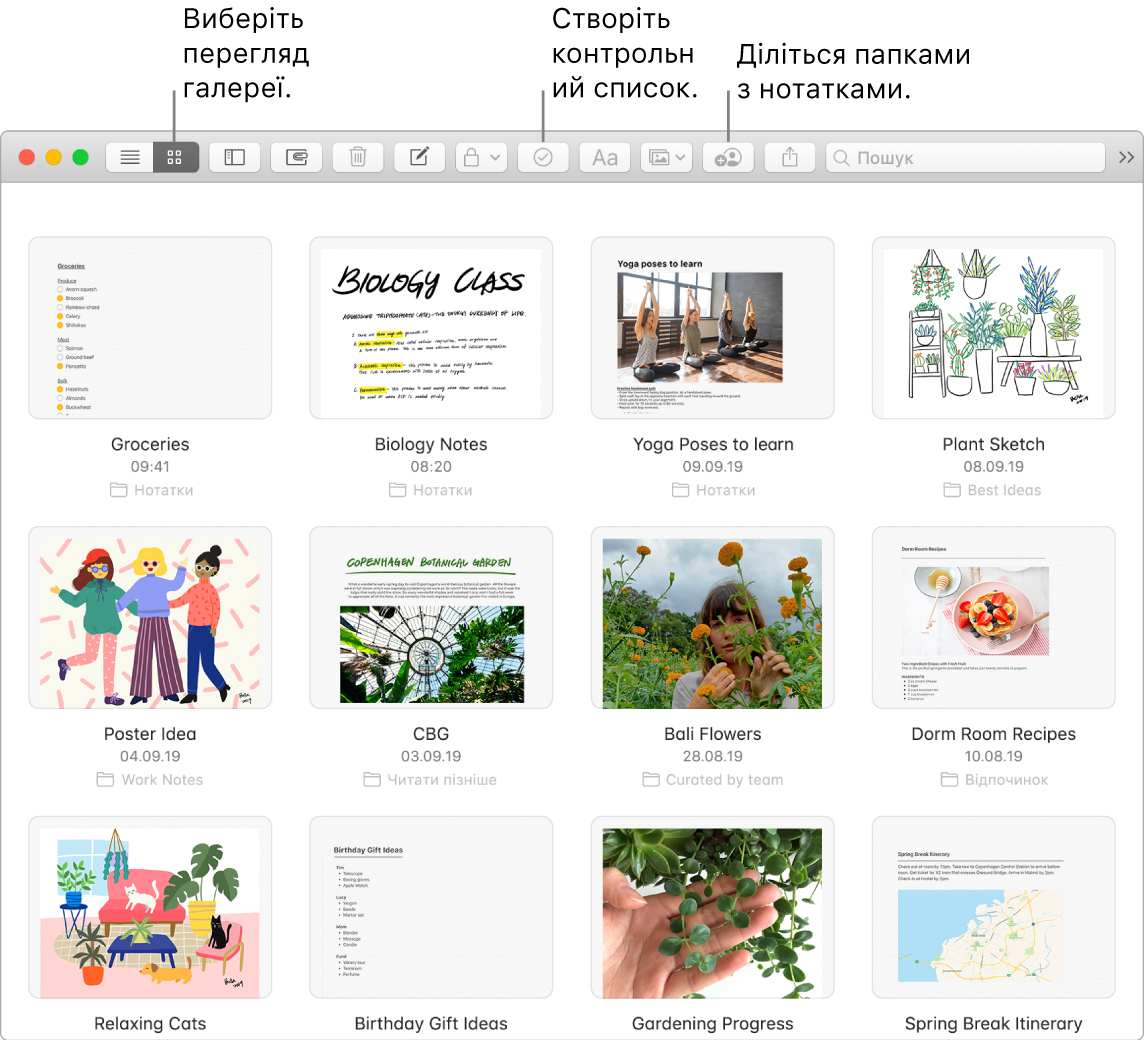
Порада. Якщо ви ввійшли зі своїм Apple ID та ввімкнули iCloud для Нотаток, наявні нотатки оновлюватимуться на всіх ваших пристроях. Ви можете створити список завдань на Mac, а потім на ходу позначати його елементи на iPhone.
Викреслюйте завершене. Клацніть кнопку «Контрольний список» ![]() , щоб додати інтерактивний контрольний список у нотатку. Викреслені пункти цього списку автоматично переміщуються вниз. Виберіть «Формат» > «Більше» > «Зняти позначки з усіх», щоб зняти позначки з усіх елементів списку й почати наново. Так, наприклад, зручно вести перелік щотижневих покупок.
, щоб додати інтерактивний контрольний список у нотатку. Викреслені пункти цього списку автоматично переміщуються вниз. Виберіть «Формат» > «Більше» > «Зняти позначки з усіх», щоб зняти позначки з усіх елементів списку й почати наново. Так, наприклад, зручно вести перелік щотижневих покупок.
Додавайте фото, відео та багато іншого. Перетягніть фото, відео, PDF або інший документ із робочого столу. Виберіть «Вікно» > «Фотобраузер», щоб додати в нотатку елементи з вашої фототеки.
Додавання таблиці. Клацніть кнопку «Таблиця» ![]() , щоб додати таблицю в нотатку. Ви навіть можете скопіювати таблицю з веб-сайту або іншої програми, а потім вставити її у свою нотатку.
, щоб додати таблицю в нотатку. Ви навіть можете скопіювати таблицю з веб-сайту або іншої програми, а потім вставити її у свою нотатку.
Блокування нотатки. Нотатку можна замкнути паролем, щоб лише авторизовані користувачі мали доступ до цієї нотатки. Щоб замкнути нотатку, виберіть «Нотатки» > «Параметри» й клацніть «Задати пароль». Відтак виберіть потрібну нотатку й виберіть меню «Файл» > «Замкнути цю нотатку».
Використовуйте Touch Bar. Торкніть ![]() , щоб створити нову нотатку. Торкніть
, щоб створити нову нотатку. Торкніть ![]() , щоб додати в нотатку новий елемент контрольного списку.
, щоб додати в нотатку новий елемент контрольного списку.

Торкніть пропонований варіант, щоб додати текст.

Торкніть ![]() , щоб відобразити кнопки для форматування тексту, зокрема для вирівнювання тексту за лівим чи правим полем або виділення тексту жирним шрифтом, курсивом чи підкресленням.
, щоб відобразити кнопки для форматування тексту, зокрема для вирівнювання тексту за лівим чи правим полем або виділення тексту жирним шрифтом, курсивом чи підкресленням.

Торкніть ![]() , щоб застосувати в нотатці стилі абзаців, зокрема нумеровані списки, маркіровані списки або заголовки.
, щоб застосувати в нотатці стилі абзаців, зокрема нумеровані списки, маркіровані списки або заголовки.

Докладніше. Перегляньте Посібник користувача програми «Нотатки».